Es frustrante cuando tu cuenta de Instagram no funciona. Todos hemos pasado por eso, cuando de repente tu feed de Instagram no se carga, o una historia de Instagram no se carga, o cuando tu teléfono inteligente se congela en la página de inicio de Instagram. Si eres adicto a las plataformas de redes sociales, tener una cuenta estar desconectado de tu Instagram de cualquier forma, aunque sea temporalmente, es más que molesto.
Puede haber muchas razones por las que Instagram no funciona. El problema podría estar de tu lado o podría ser causado por los servidores de Instagram. De cualquier manera, hay ciertas cosas que puedes intentar solucionar. Siga nuestra guía de solución de problemas para ayudarle a solucionar los problemas de Instagram.
1. ¿Instagram está caído?
Si Instagram no te funciona, lo primero que debes hacer es comprobar en línea si Instagram no funciona. Instagram tiene una red estable y, a diferencia de otras redes sociales, rara vez experimenta fallas y errores que provoquen fallas del sistema. Sin embargo, esto sigue siendo lo primero que debes comprobar antes de realizar cualquier manipulación con tu aplicación si notas que Instagram no funciona.
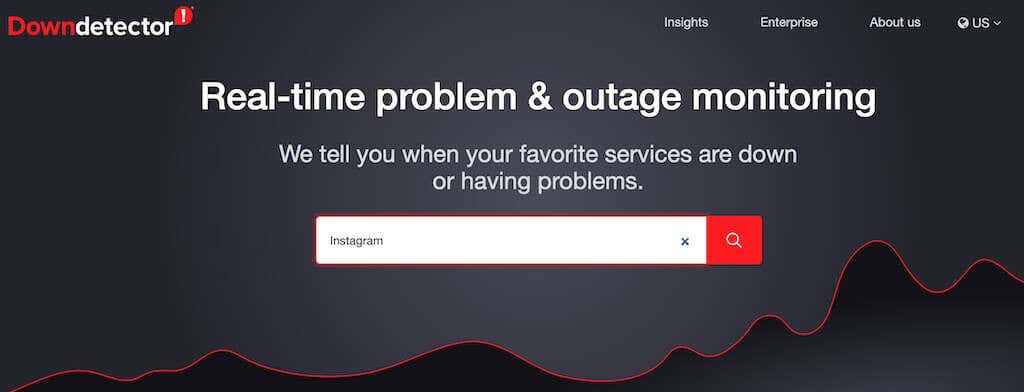
Una forma de comprobarlo es simplemente buscar en Google "¿Instagram no funciona?". Si hay un problema grave con la red, esta noticia será tendencia y encontrarás menciones al respecto en la primera página de búsqueda de Google. Alternativamente, puedes utilizar una plataforma en línea llamada detector de bajada que muestra problemas e interrupciones de todo tipo de servicios en tiempo real, incluido Instagram.
2. Es hora de dejar de seguir a algunos usuarios de Instagram
Lo segundo que debes comprobar es el número de personas que sigues en Instagram. No muchos usuarios saben que Instagram tiene un límite en cuanto al número de cuentas que puedes seguir. El número máximo de cuentas es 7500 y, una vez que lo alcances, tu aplicación de Instagram podría empezar a retrasarse.
Si revisaste tu Instagram y alcanzaste ese número, todo lo que necesitas hacer es dejar de seguir algunas cuentas y ver si eso soluciona el problema.
Para dejar de seguir cuentas, ve a tu página de perfil de Instagram y luego selecciona Seguir en la esquina superior derecha de la pantalla.
*02_dejar de seguir personas*
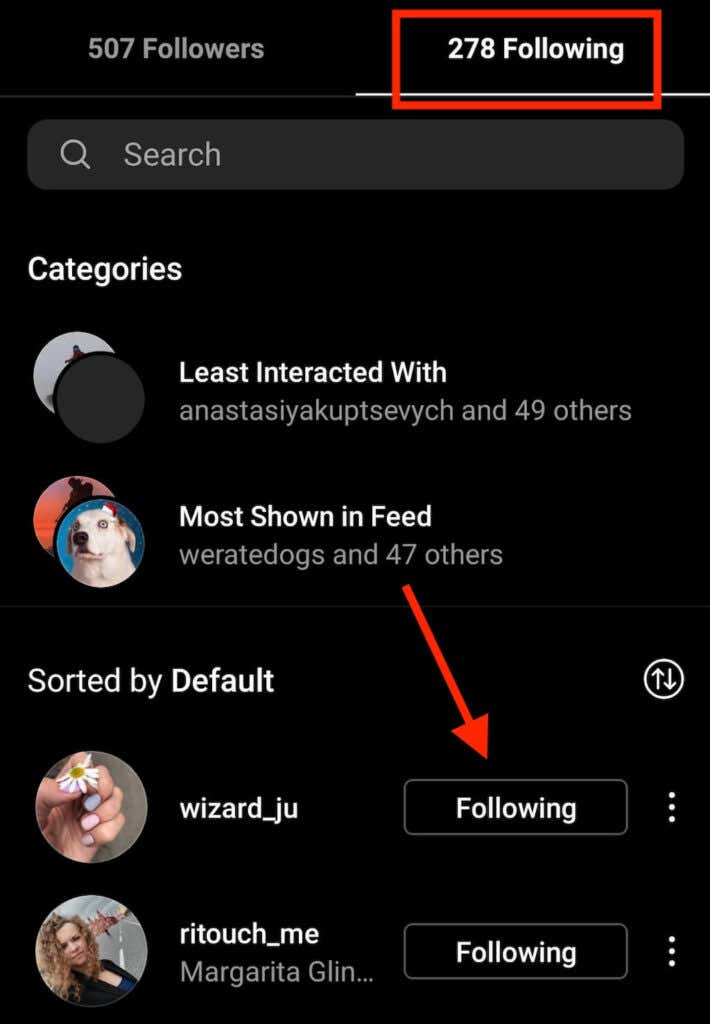
Ahora desplázate hacia abajo por la lista de las personas que sigues y selecciona Siguiendo para dejar de seguir a las que ya no necesitas en tu feed..
3. Cerrar sesión en la aplicación Instagram y volver a iniciarla
Esto puede parecer obvio, pero la siguiente técnica de solución de problemas que debes probar es cerrar sesión en tu aplicación de Instagram y luego volver a iniciarla. Si el problema está en la aplicación de tu teléfono inteligente, este simple paso podría resolverlo.
Para cerrar sesión en Instagram, abre la aplicación de Instagram y ve a tu página de perfil.
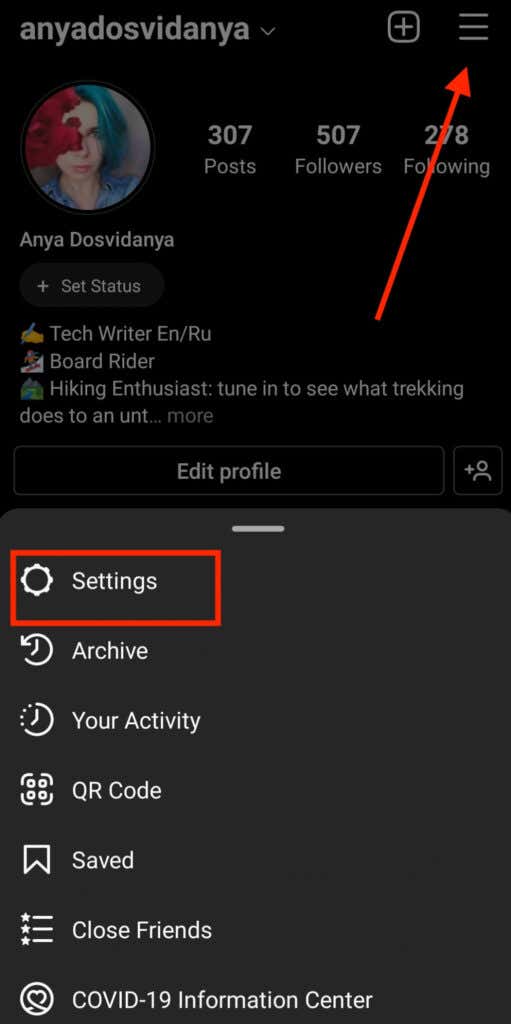
En la esquina superior derecha, selecciona Menú . Luego sigue la ruta Configuración >Cerrar sesión .
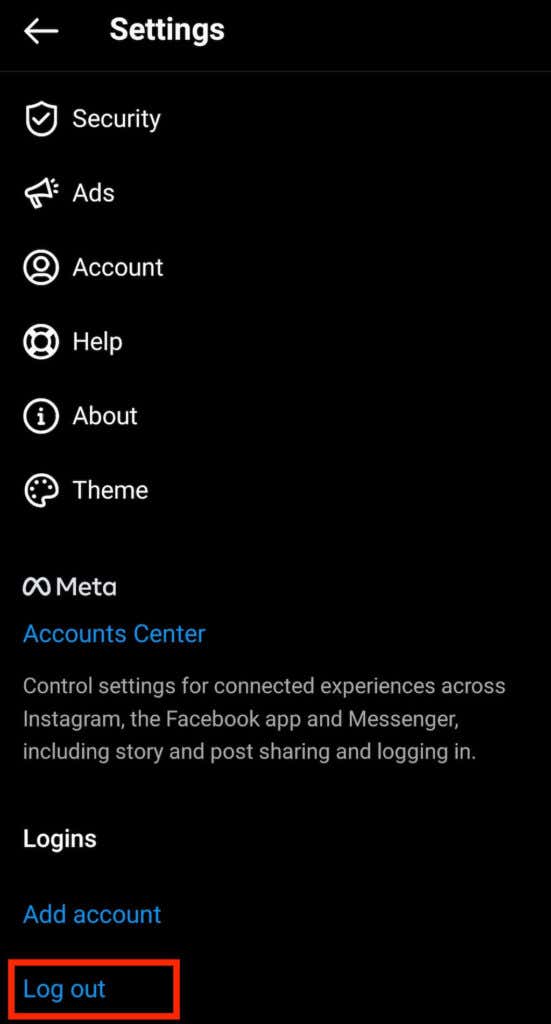
También puedes ir un paso más allá y reiniciar la aplicación cuando cierres sesión en tu cuenta de Instagram.
4. Reinicia tu teléfono
Si reiniciar la aplicación no funcionó, puedes intentar reiniciar tu teléfono también. Esto debería eliminar de su teléfono inteligente cualquier memoria o archivos de caché dañados. Después de salir de la aplicación de Instagram, apague su teléfono Android o su iPhone y luego reinicie su dispositivo.
Una vez que tu teléfono inteligente vuelva a estar encendido, abre la aplicación nuevamente y comprueba si Instagram funciona ahora.
5. Intenta usar Instagram en tu escritorio
¿Tienes problemas con Instagram cuando lo usas en tu teléfono? Podría ser que el problema sea causado por su teléfono inteligente. Para comprobar si eso es cierto, intente cambiar a un dispositivo diferente, como su escritorio. Inicie sesión en su Instagram usando su navegador y vea si está experimentando el mismo problema.
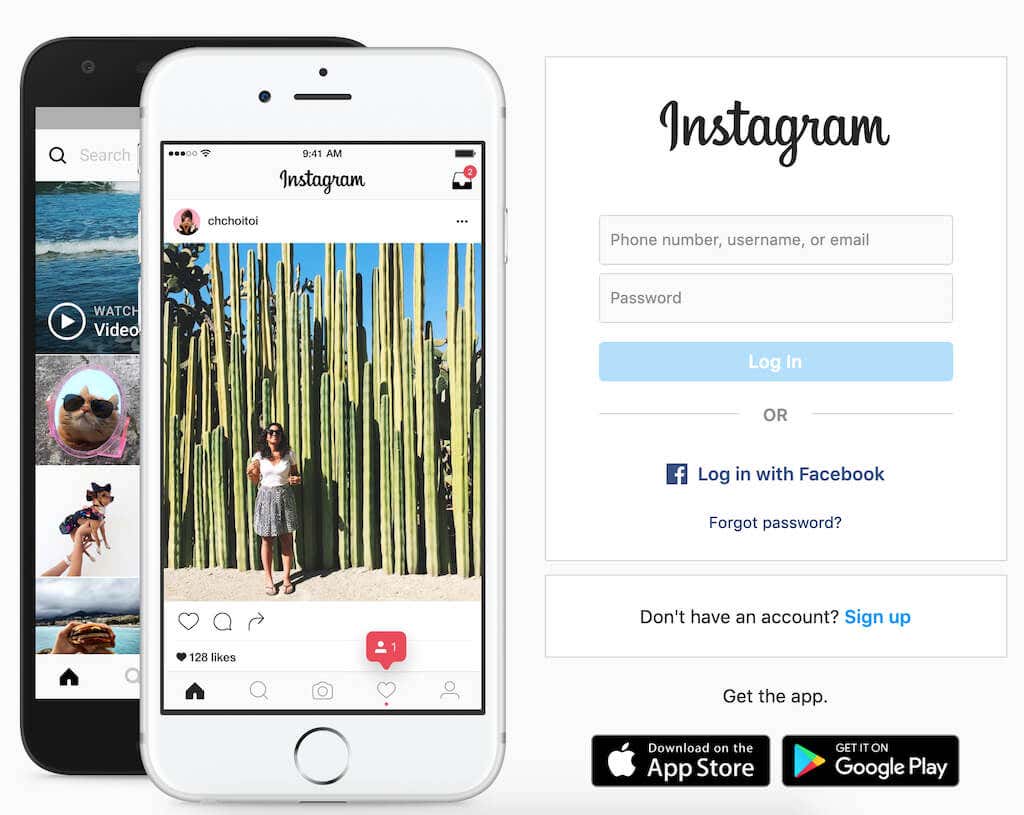
Si ya estás usando Instagram en tu escritorio, intenta abrirlo en un navegador diferente. Finalmente, si solo tienes un teléfono inteligente disponible, pídele a un amigo que use su iPhone o dispositivo Android para verificar si Instagram funciona allí.
6. Borra tu caché
Si parece que puedes acceder a tu Instagram desde otros dispositivos pero no desde tu teléfono, es muy probable que el problema esté en la memoria caché de tu teléfono. Es posible que tenga algunos archivos corruptos que debas eliminar antes de poder continuar usando la aplicación.
Para borrar el caché de tu teléfono inteligente Android, ve a Configuración y luego busca Instagram en la lista de aplicaciones.
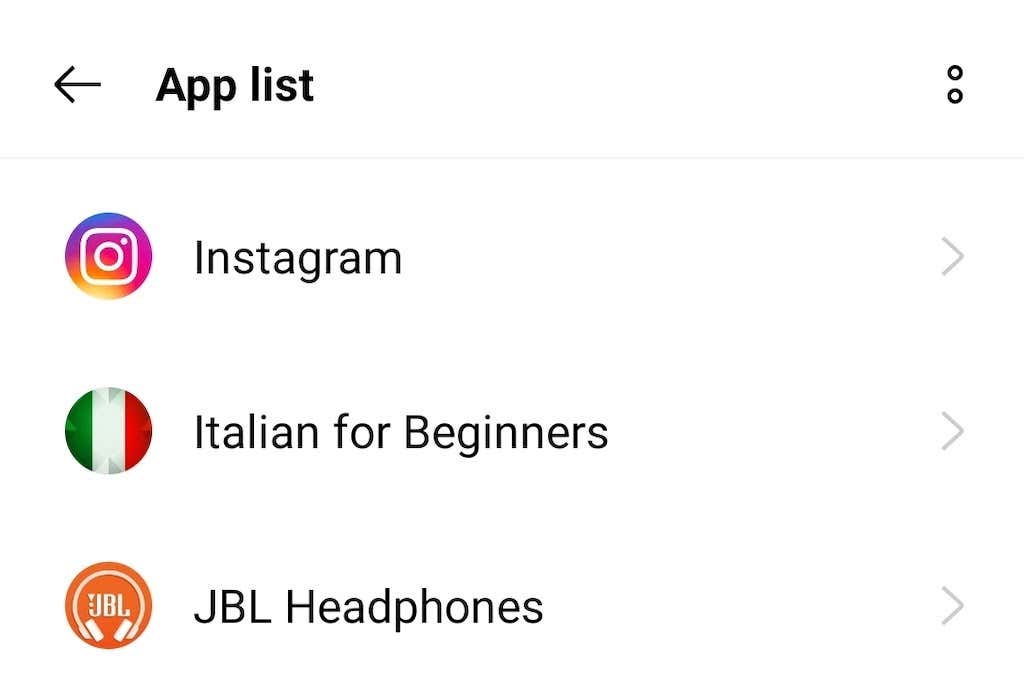
Seleccione Almacenamiento y caché >Borrar caché ..
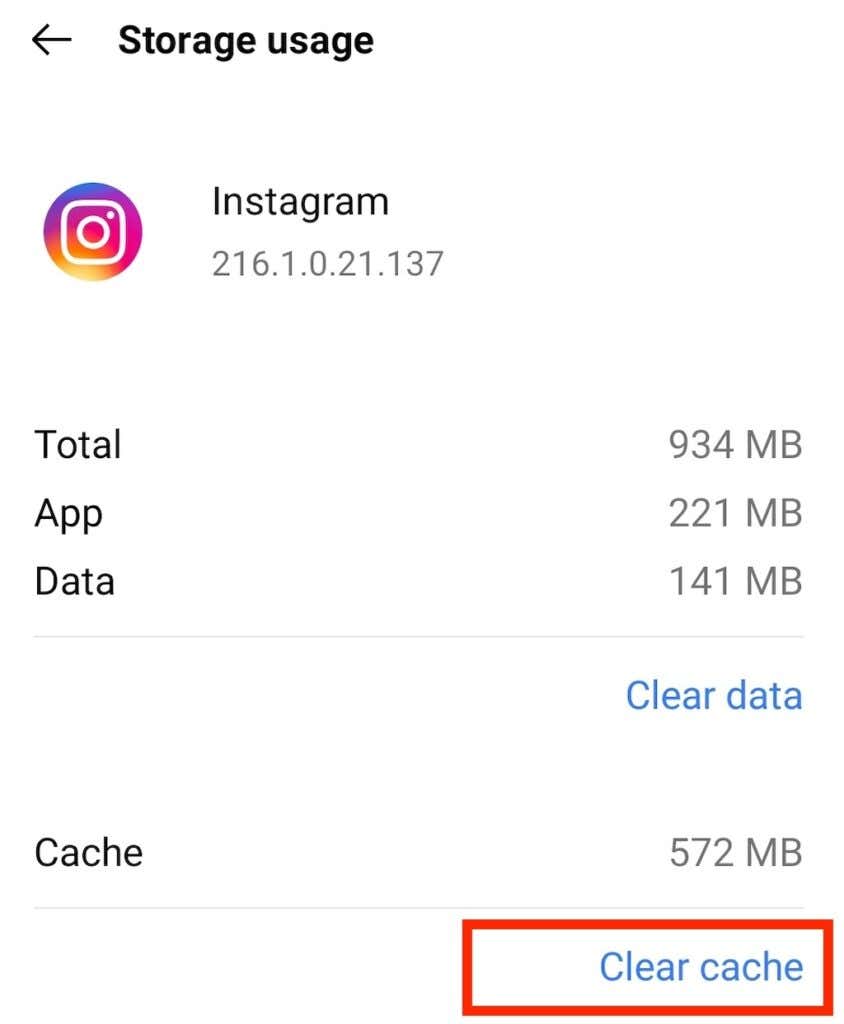
Esto debería borrar el almacenamiento de tu aplicación de Instagram y cualquier cosa que pueda estar causando fallas.
En iPhone, para borrar el caché, tendrás que desinstalar Instagram y luego reinstalarlo desde la App Store.
7. Comprueba tu conexión a Internet
Existe una gran posibilidad de que tu conexión a Internet sea la culpable. Puedes comprobar fácilmente si ese es el caso intentando ejecutar cualquier otra aplicación en tu dispositivo. Si nada parece funcionar, lo más probable es que el problema sean tus datos.
Una forma de solucionar este problema es cambiar a una conexión diferente. Si estás usando datos móviles, cambia a Wi-Fi y comprueba si te ayuda. Si ya tienes Wi-Fi, intenta cambiar a datos móviles. Vea si puede acercarse a su enrutador o intente reiniciarlo.
8. ¿Estás utilizando una VPN?
VPN es una gran herramienta para cualquier usuario de Internet. Le brinda más seguridad y privacidad cuando se conecta. Sin embargo, también podría estar causando problemas con tu aplicación de Instagram. Si tienes usando una VPN, intenta desactivarlo temporalmente. Luego reinicia tu aplicación de Instagram y comprueba si funciona.
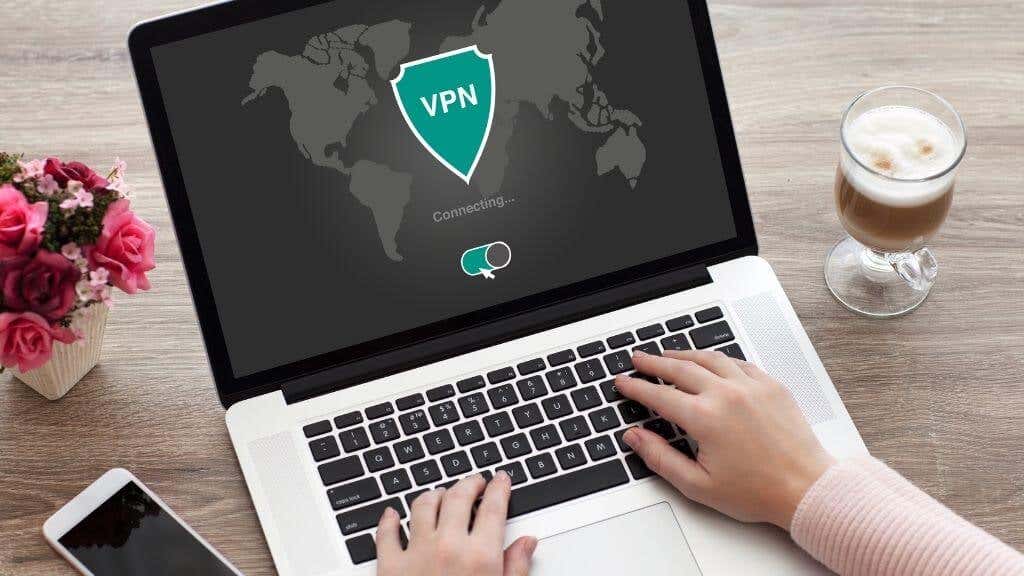
9. Actualiza tu aplicación de Instagram
¿Cuándo fue la última vez que actualizaste tu aplicación de redes sociales favorita? Si empiezas a experimentar problemas menores con Instagram a diario, debes comprobar si estás utilizando la última versión de la aplicación. Es posible que estés utilizando una versión anterior de Instagram que no sea compatible con las nuevas funciones que se están implementando. Solo eso podría arruinar tu experiencia de usuario en la plataforma.
Para evitar que esto suceda, es mejor comprobar periódicamente si hay versiones más recientes de la aplicación disponibles en App Store o Google Play Store.
También puedes habilitar las actualizaciones automáticas para Instagram si no quieres hacerlo manualmente cada vez. Para hacer eso, siga los pasos a continuación. Los pasos son los mismos para usuarios de iOS y Android.
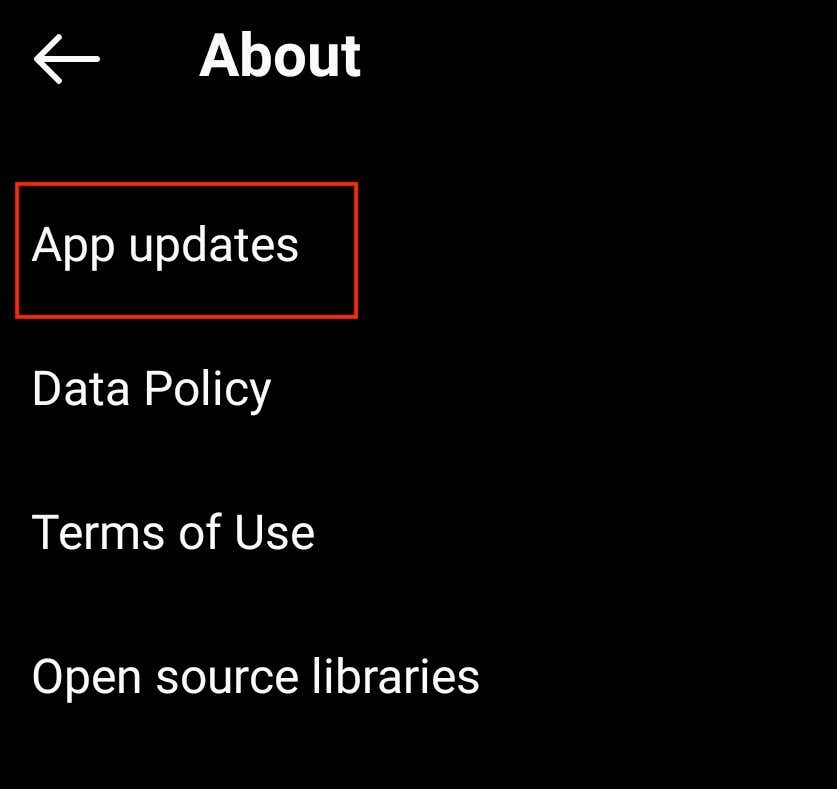 .
.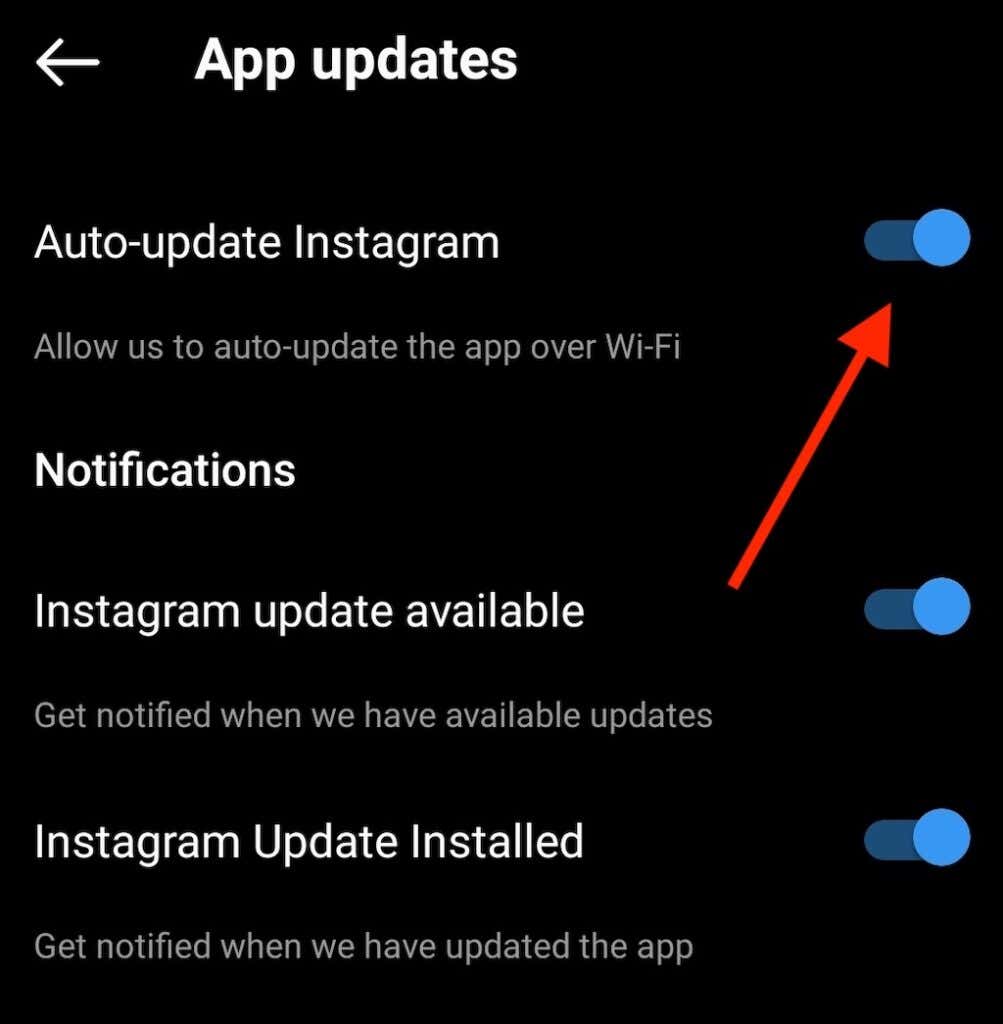
10. Activar permisos de aplicaciones
Instagram, como la mayoría de las aplicaciones, solicita permiso para utilizar diversos datos y recursos en su teléfono. Si no les ha permitido acceder a determinadas funciones, podría estar provocando un mal funcionamiento de la aplicación. Puedes asegurarte de haber habilitado los permisos para Instagram en la Configuración de tu teléfono. Los pasos son similares para usuarios de Apple y Android.
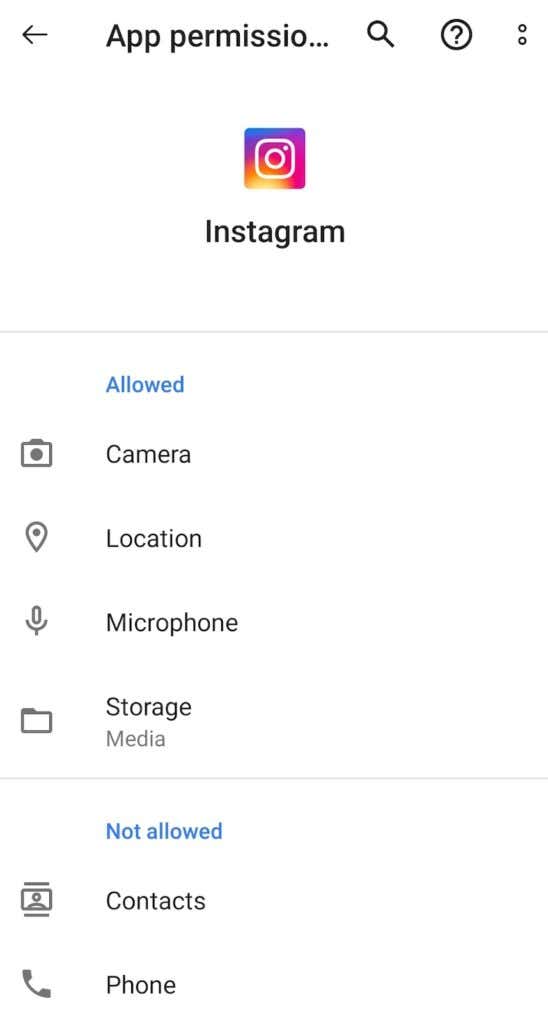
Abre la Configuración de tu teléfono, abre la lista de aplicaciones y busca Instagram. Luego activa cada permiso como Micrófono , Cámara , Contactos y Fotos uno por uno.
¿Instagram todavía no funciona? Contacta con el Centro de ayuda
En caso de que hayas probado todas las técnicas de solución de problemas anteriores y tu Instagram todavía no funciona, puedes intentar comunicarte con el centro de ayuda de Instagram. Para informar el problema que tienes con la aplicación de Instagram, sigue los pasos a continuación:
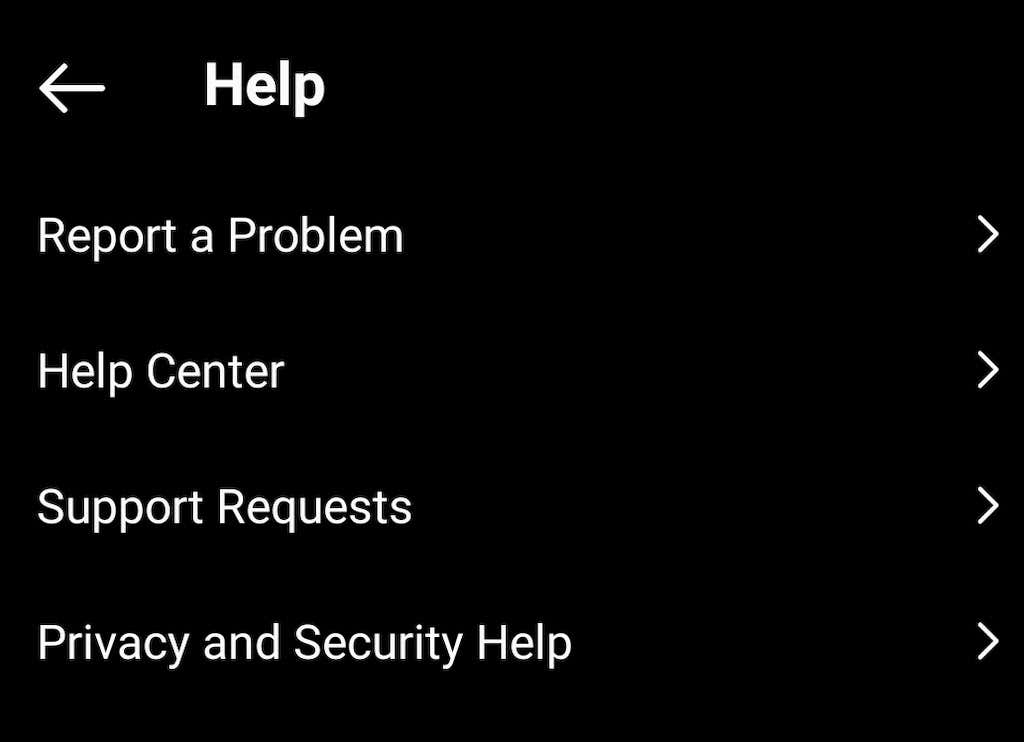
Presenta un informe que describa los problemas que has tenido con la aplicación y espera hasta que alguien de Instagram te contacte con la solución.
.